Cea mai ușoară cale de a rotunji colțurile este să apelați comanda Selecție -> Modificare -> Optimizare. Apoi, puteți face cu colțurile pe care le doriți, inversați selecția și ștergeți-le. Dar asta nu este o modalitate bună, vezi ce sa întâmplat.
Optimizarea și rotunjirea colțurilor în Photoshop
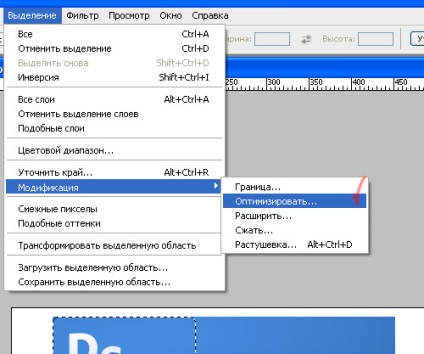
comanda Selecție -> Modificare -> Optimizare
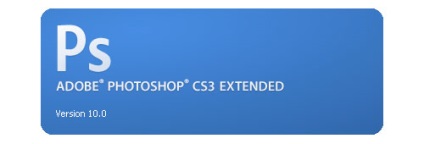
Fragment crescut de unghiuri optimizate. Colțurile s-au dovedit a fi pătrate. Vă sugerez un mod complet diferit. Trebuie să faceți colțurile cu umbre, astfel încât umbra să lubrifiaze această zonă problematică - rotunjind colțul. Pentru a face acest lucru, am tăiat unghiurile din fiecare unghi. Apăsați tasta M (instrumentul de selecție), tăiați fiecare colț cu un pătrat.
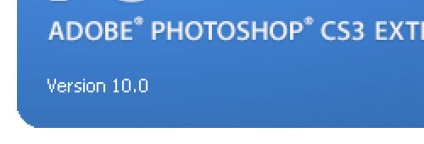
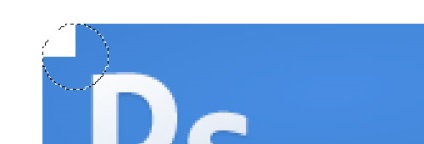
Completați fragmentul selectat cu o culoare similară:
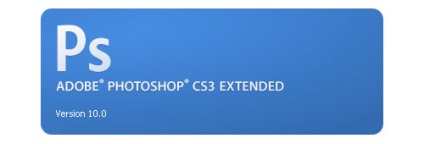
Rezultate excelente, mult mai bune decât unghiurile de optimizare:
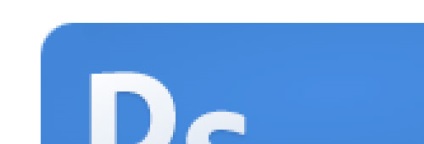
Un fragment mărit de colțuri profesionale rotunjite.